Cómo configurar Google Assistant en un altavoz Sonos


Tanto si quieres configurar el nuevo Sonos One o Sonos Beam, como si deseas utilizar el Google Home Mini para controlar los altavoces de Sonos, aquí te explicamos cómo hacerlo.
Accede directamente:
- Configurar un dispositivo de Google Assistant para controlar Sonos
- Configurar Google Assistant para controlar Sonos One o Beam
Aunque poseas un dispositivo de Google Home con altavoces más grandes, lo más probable es que la calidad sea inferior a la que obtendría con Sonos. Esto es comprensible. Sonos son expertos en audio y han perfeccionado sus altavoces durante la mayor parte de los últimos veinte años. Es poco probable que el hardware de Google o Amazon pueda competir en términos de calidad de audio.
El uso de un dispositivo de Google Home, equipado con Google Assistant, a través de los altavoces de Sonos le ofrece lo mejor de ambos mundos: cómodos comandos de voz y un sonido impresionante. Los nuevos altavoces de Sonos, como el Sonos One y el Sonos Beam, incluso vienen con el Asistente de Google integrado.
Nota sobre la disponibilidad: Actualmente, Google Assistant sólo está disponible en los altavoces de Sonos de los Estados Unidos. Sonos ha confirmado que pronto lo hará en el Reino Unido, Canadá, Australia, Francia, Alemania y los Países Bajos.
Configurar un dispositivo Google Assistant para controlar Sonos
- Descarga la app de Google Assistant y Sonos de la tienda de Google Play Store y, si ya los tienes, asegúrate de que estén actualizados.
- En la aplicación de Sonos, busque la fopción Más y, a continuación, ve a Servicios de voz. Selecciona Asistente de Google de la lista.
- Se te pedirá que inicies sesión en la cuenta de Sonos. Si no tienes una cuenta, créala ahora.
- Debes añadir la misma cuenta de Spotify/YouTube Music/Deezer a Google Assistant y a Sonos. En la aplicación Google Assistant, haz clic en el icono de tu perfil en la parte superior derecha y, a continuación, en Servicios y, después, en Música.
- Una vez que hayas añadido tu cuenta de servicio de música a ambas aplicaciones, podrsá utilizar Google Assistant para controlar los altavoces de Sonos.
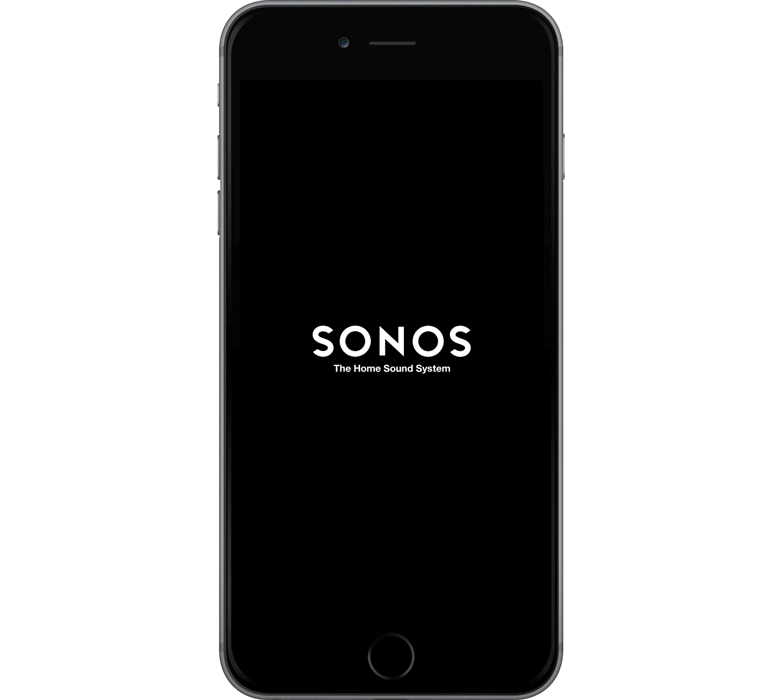
Configurar Google Assistant para controlar Sonos One o Beam
- De nuevo necesitarás ambas aplicaciones (enlaces anteriores) para configurar Google Assistant con el altavoz de Sonos .
- En la aplicación de Sonos, haz click en Más y, a continuación, ve a Servicios de voz. Selecciona Asistente de Google de la lista.
- Ahora verás una lista de altavoces de Sonos que pueden configurarse. Selecciona Añadir para agregar un nuevo altavoz.
- Ahora serás enviado a la aplicación Google Assistant. A partir de ahí, deberás iniciar sesión en la cuenta de Sonos.
- Google Assistant puede detectar automáticamente los altavoces compatibles de Sonos de tu hogar. En primer lugar, debes dar permiso al altavoz de Sonos para utilizar Google Assistant con tu cuenta. A continuación, deberás confirmar la habitación en la que estás utilizando el altavoz y una dirección para los servicios basados en la ubicación, como las noticias y el tiempo.
- A continuación, puedes añadir tu servicio de música predeterminado, como Spotify.
- Debes repetir esto de forma individual para cada altavoz de Sonos.
- Ahora ya estsá listo para utilizar el altavoz de Sonos habilitado para voz con Google Assistant.
¿Has tenido problemas para seguir estos pasos? Háznoslo saber en la sección de comentarios y trataremos de encontrar una solución.







